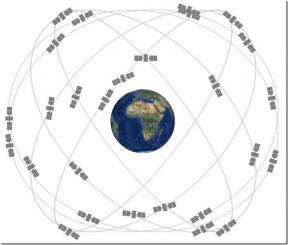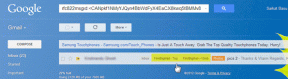Les 4 meilleurs conseils pour réduire l'utilisation des données YouTube sur mobile et PC
Divers / / November 29, 2021
YouTube est la première plateforme mondiale de partage et de diffusion de vidéos. Il existe un large éventail de contenus et de ressources divers sur la plate-forme, mais les statistiques ont révélé que La consommation de données de YouTube peut être assez extravagant, en particulier lors du streaming vidéos HD.

Bien que cela ne devrait pas être un problème si vous avez accès à Internet illimité, vous voudriez limiter la quantité de données consommées par YouTube au strict minimum si vous avez un forfait de données cellulaires limité.
Heureusement, YouTube, comme les autres services de diffusion vidéo- vous permet de contrôler l'utilisation des données sur tous les appareils sur lesquels vous utilisez la plate-forme.
Dans cet article, nous aborderons quatre façons de réduire l'utilisation des données de YouTube à la fois sur votre appareil mobile et sur votre PC.
Astuce 1: Réduisez la qualité vidéo
La qualité des vidéos que vous diffusez sur YouTube est le déterminant le plus élevé de la quantité de données que la plate-forme consommera. YouTube offre une variété de qualités vidéo (jusqu'à 1080p) et, normalement, plus la qualité de diffusion est élevée, plus l'application engloutit de données sur votre bande passante Internet.
La qualité de diffusion par défaut sur YouTube est prédéterminée par des facteurs tels que la qualité de votre connexion Internet, la taille de l'écran, la qualité de la vidéo téléchargée, etc.
Quelle que soit la qualité vidéo par défaut, il est recommandé de la réduire au niveau le plus bas, où le contenu de la vidéo est toujours très visible pour vous.
Voici comment faire cela sur mobile et PC.
1. Sur le mobile
Étape 1: Lorsque vous regardez une vidéo, appuyez sur l'icône de menu à trois points dans le coin supérieur droit du lecteur.

Étape 2: Appuyez sur Qualité dans le volet qui apparaît en bas.

Étape 3: Sélectionnez une qualité inférieure dans la liste des options.

Pour enregistrer le plus de données avec peu de compromis sur la qualité visuelle de votre téléphone, vous devez sélectionner la résolution 360p - consomme environ 315 Mo de données par heure de streaming.
Si vous souhaitez réduire la consommation de données, sélectionnez l'option de résolution 240p. Ce niveau de qualité consomme environ 225 Mo par heure de streaming vidéo.
Si vous êtes plus intéressé par l'aspect audio d'une vidéo que par les visuels, vous devez changer la qualité en 144p. C'est le niveau de qualité vidéo le plus bas, et il réduit la consommation de données au strict minimum.
2. Sur PC
Le processus de réduction de la qualité de la vidéo YouTube sur PC n'est pas différent de la façon dont il se fait sur mobile.
Étape 1: Lors de la lecture d'une vidéo, appuyez sur l'icône représentant une roue dentée.

Étape 2: Appuyez sur Qualité.

Étape 3: Sélectionnez une résolution inférieure qui produit une qualité visuelle décente.

N'oubliez pas que plus la qualité est élevée, plus YouTube consomme de bande passante. Vous devez vous assurer de choisir une faible résolution qui n'atténue pas de manière déraisonnable la qualité de la vidéo.
Je diffuse des vidéos à 360p (480p parfois) lors de la lecture de vidéos sur des données cellulaires. Lorsque je ne m'intéresse qu'à l'audio, je diffuse en résolution 144p.
Astuce 2: Limitez l'utilisation des données mobiles
Sur YouTube, vous pouvez choisir de diffuser des vidéos en qualité haute définition uniquement lorsque vous êtes connecté au Wi-Fi. Cela vous aide à limiter la quantité de données que YouTube utilise lorsque vous utilisez des données mobiles.
Voici comment limiter l'utilisation des données sur l'application mobile YouTube.
Étape 1: Sur la page d'accueil de l'application YouTube, appuyez sur la photo du compte dans le coin supérieur droit.

Étape 2: Sélectionnez Paramètres.

Étape 3: Appuyez sur Général.

Étape 4: Activez l'option « Limiter l'utilisation des données mobiles ».

Astuce 3: Désactivez la lecture en sourdine
L'application mobile YouTube fait une chose où elle lit automatiquement des vidéos lorsque vous parcourez la page d'accueil et le flux d'abonnement. Bien que ces lectures soient coupées, elles consomment votre forfait de données.
Si vous essayez de réduire la consommation de données YouTube, vous devez la désactiver. Voici comment le faire.
Étape 1: Appuyez sur la photo du compte dans le coin supérieur droit de l'application YouTube.

Étape 2: Sélectionnez Paramètres.

Étape 3: Appuyez sur Général.

Étape 4: Sélectionnez l'option « Lecture en sourdine dans les flux ».

Étape 5 : Sélectionnez Off pour désactiver la lecture en sourdine.

Vous pouvez également sélectionner l'option « Wi-Fi uniquement » et les vidéos en sourdine ne seront lues que lorsque vous êtes connecté au Wi-Fi.
Astuce 4: Désactivez la lecture automatique
Par défaut, YouTube lit automatiquement une autre vidéo lorsque vous avez terminé de regarder la vidéo sur le lecteur. Par mesure de précaution pour la sauvegarde des données, vous pouvez désactiver cette option. Vous devriez.
Avec la lecture automatique désactivée, vous contrôlez totalement les vidéos que vous regardez et quand vous souhaitez les regarder.
Sur le mobile
Étape 1: Appuyez sur l'image du compte dans le coin droit de l'application.

Étape 2: Appuyez sur Paramètres.

Étape 3: Sélectionnez Lecture automatique.

Étape 4: Décochez l'option "Lecture automatique de la vidéo suivante".

Alternativement, tout en regardant une vidéo, décochez l'option Lecture automatique sous la description de la vidéo.
Sur PC
La désactivation de la lecture automatique sur PC est également simple.
Étape 1: appuyez sur l'icône représentant une roue dentée dans le coin inférieur gauche du lecteur vidéo YouTube.

Étape 2: Assurez-vous que l'option Lecture automatique n'est pas cochée. Si ce n'est pas le cas, appuyez dessus pour désactiver la fonction de lecture automatique.

Alternativement, dans la section Up Next de la page vidéo YouTube, appuyez sur l'option Lecture automatique pour la décocher et la désactiver.

Réduisez l'utilisation excessive de données
Le streaming de vidéos est cool. YouTube est encore plus cool. Cependant, assurez-vous que vos activités de streaming ne pèsent pas lourdement sur votre forfait de données limité. Les conseils énumérés ci-dessus vous aideront à modérer l'utilisation des données au strict minimum lors de la diffusion de vidéos YouTube sur votre téléphone mobile ou votre PC.
Ensuite : Découvrez comment vous pouvez utiliser le mode restreint pour contrôler et filtrer le contenu indésirable sur YouTube dans la publication liée ci-dessous.